Hướng dẫn cách cài đặt camera Ezviz đơn giản, nhanh chóng
30/10/2024
1427 người đã xem bài viết
Camera Ezviz là dòng camera an ninh không dây được ưa chuộng nhờ khả năng giám sát từ xa qua điện thoại, ghi hình Full HD, phát hiện chuyển động và đàm thoại hai chiều. Để sử dụng hiệu quả, bạn cần biết cách cài đặt camera Ezviz từ phần cứng đến phần mềm để sử dụng các tính năng giám sát thông minh. Trong bài viết này, Giải pháp an ninh PANACO sẽ hướng dẫn cài camera Ezviz từng bước trên điện thoại và chia sẻ trên nhiều thiết bị.
Hướng dẫn cách cài đặt camera Ezviz trên điện thoại
Cách cài đặt camera Ezviz trên smartphone được thực hiện theo quy trình 5 bước cơ bản như sau:
Bước 1: Tải ứng dụng Ezviz về điện thoại
Tùy vào hệ điều hành điện thoại đang sử dụng mà bạn thực hiện cách cài camera Ezviz app về thiết bị theo hướng dẫn sau:
- Đối với điện thoại iOS: Truy cập vào kho ứng dụng Appstore, gõ tìm kiếm ứng dụng Ezviz và nhấn chữ “Nhận” để tải về máy. (Link tải)
- Đối với điện thoại Android: Truy cập vào kho ứng dụng CH Play, gõ tìm tên app Ezviz và nhấn chọn “Cài đặt” để tải ứng dụng về thiết bị. (Link tải)
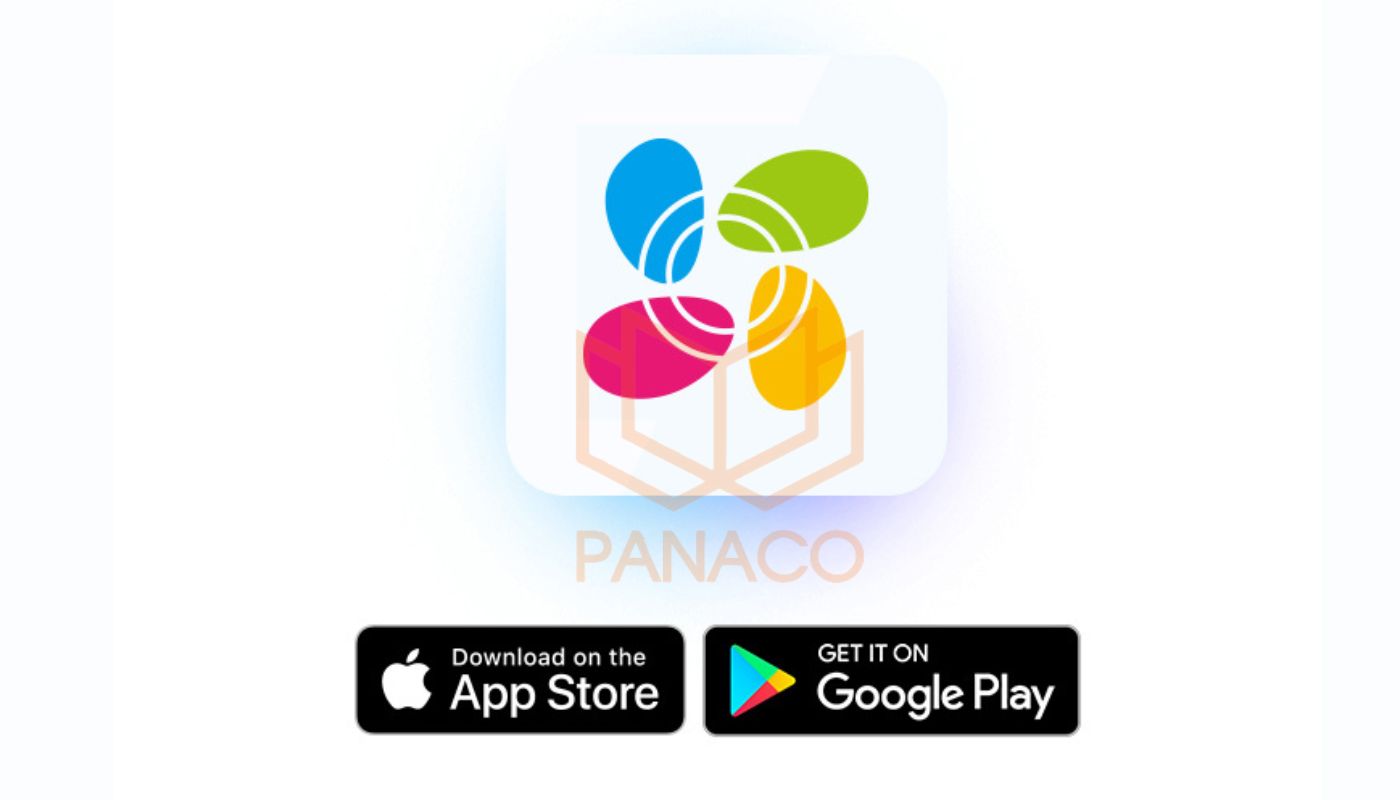
Tải ứng dụng camera Ezviz về điện thoại trên Appstore hoặc CH Play
Bước 2: Đăng ký tài khoản trên ứng dụng Ezviz
Sau khi cài đặt camera Ezviz app về điện thoại, bạn tiến hành mở ứng dụng và nhấn chọn “Đăng ký người dùng mới” để tạo tài khoản người dùng. Tiếp theo, lựa chọn đăng ký tài khoản Ezviz bằng địa chỉ Email hoặc SĐT rồi điền các thông tin theo yêu cầu của hệ thống.
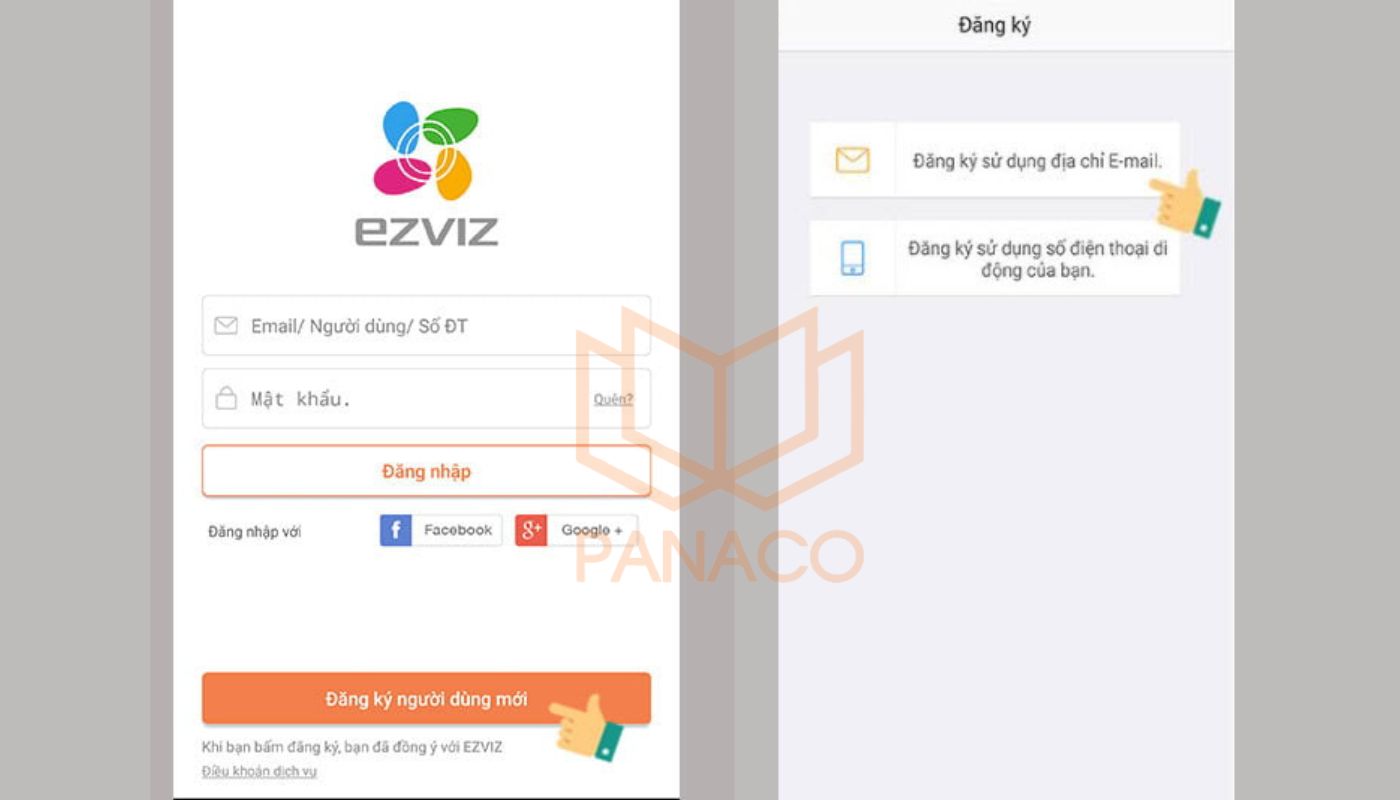
Cách cài đặt camera Ezviz – Đăng ký tài khoản bằng Email hoặc SĐT
Sau đó, bạn thiết lập mật khẩu và nhập chính xác mã xác thực được hệ thống gửi về địa chỉ Email hoặc SĐT đó để mở tài khoản thành công.
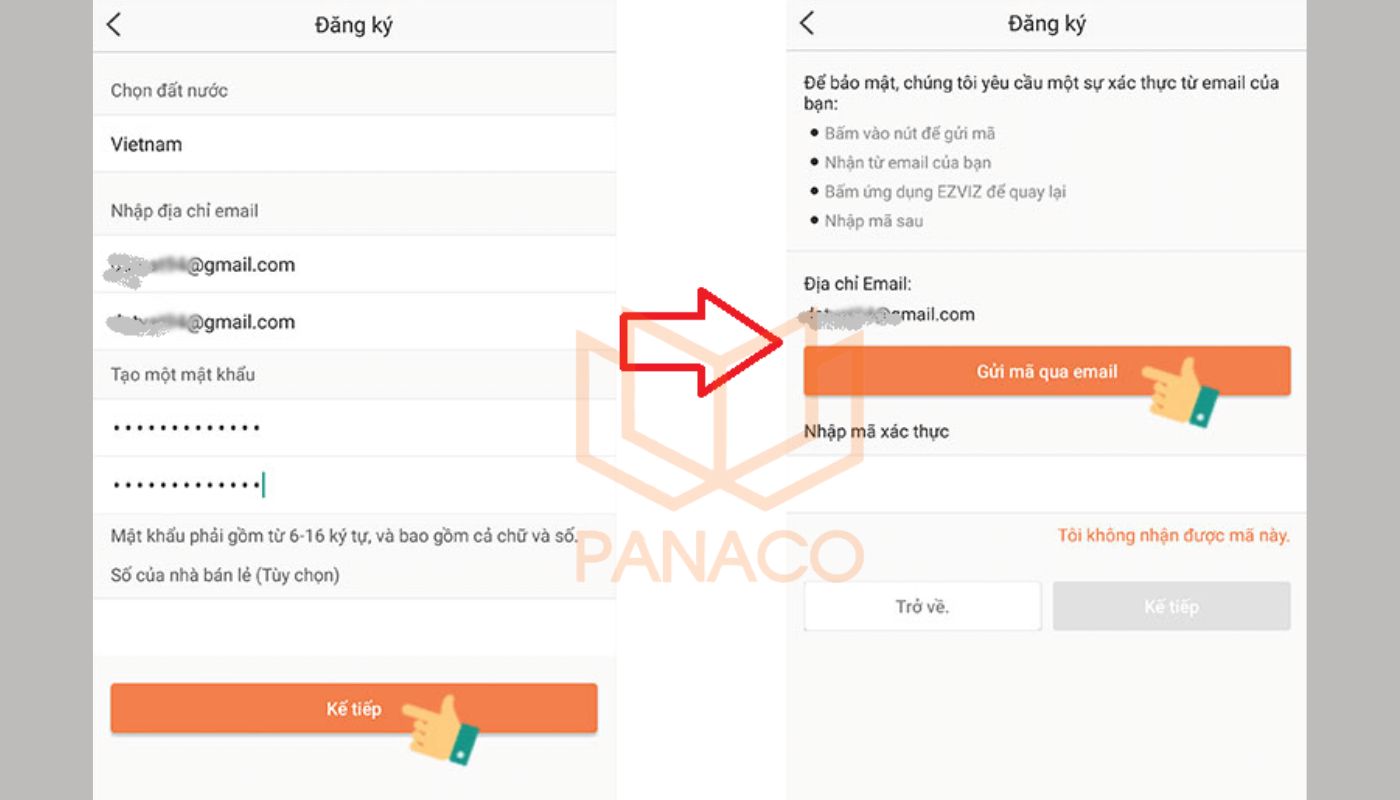
Thiết lập mật khẩu và nhập mã xác thực OTP để đăng ký tài khoản Ezviz
Nếu bạn đã có tài khoản người dùng thì chỉ cần nhập thông tin SĐT/Email và mật khẩu rồi nhấn “Đăng nhập” để truy cập vào hệ thống.
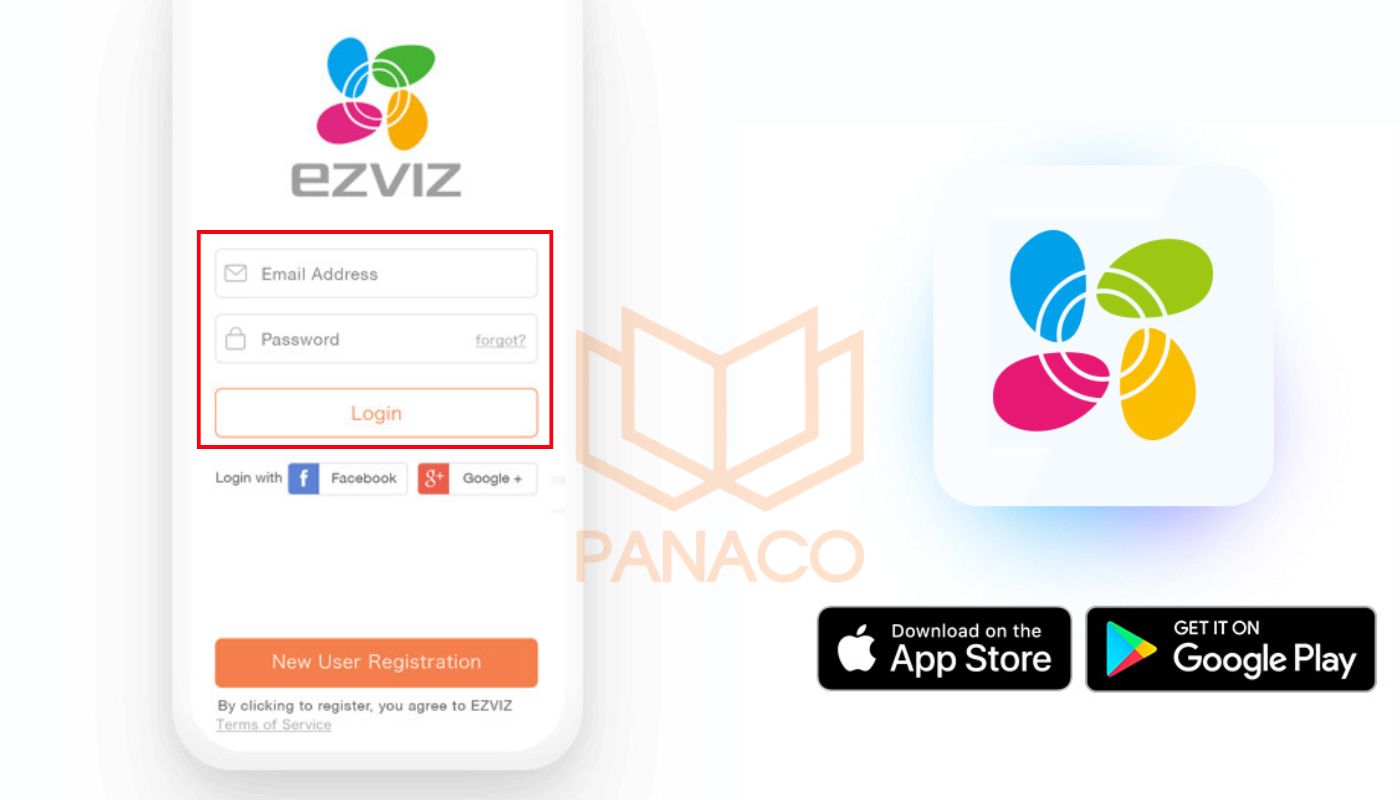
Đăng nhập tài khoản bằng Email/SĐT và mật khẩu
Bước 3: Thêm camera vào điện thoại
Khi đã truy cập vào được trang chủ ứng dụng Ezviz, bạn nhấn chọn vào dấu “+” kèm dòng chữ “Thêm Thiết bị”. Tiếp theo, nhấn chọn “Quét mã QR” và tiến hành quét mã phía dưới đáy camera Ezviz để kết nối nhanh thiết bị với ứng dụng.
Lưu ý: Nếu mã QR bị mờ hay lỗi, bạn cũng có thể thực hiện thao tác lấy lại mã QR camera Ezviz.
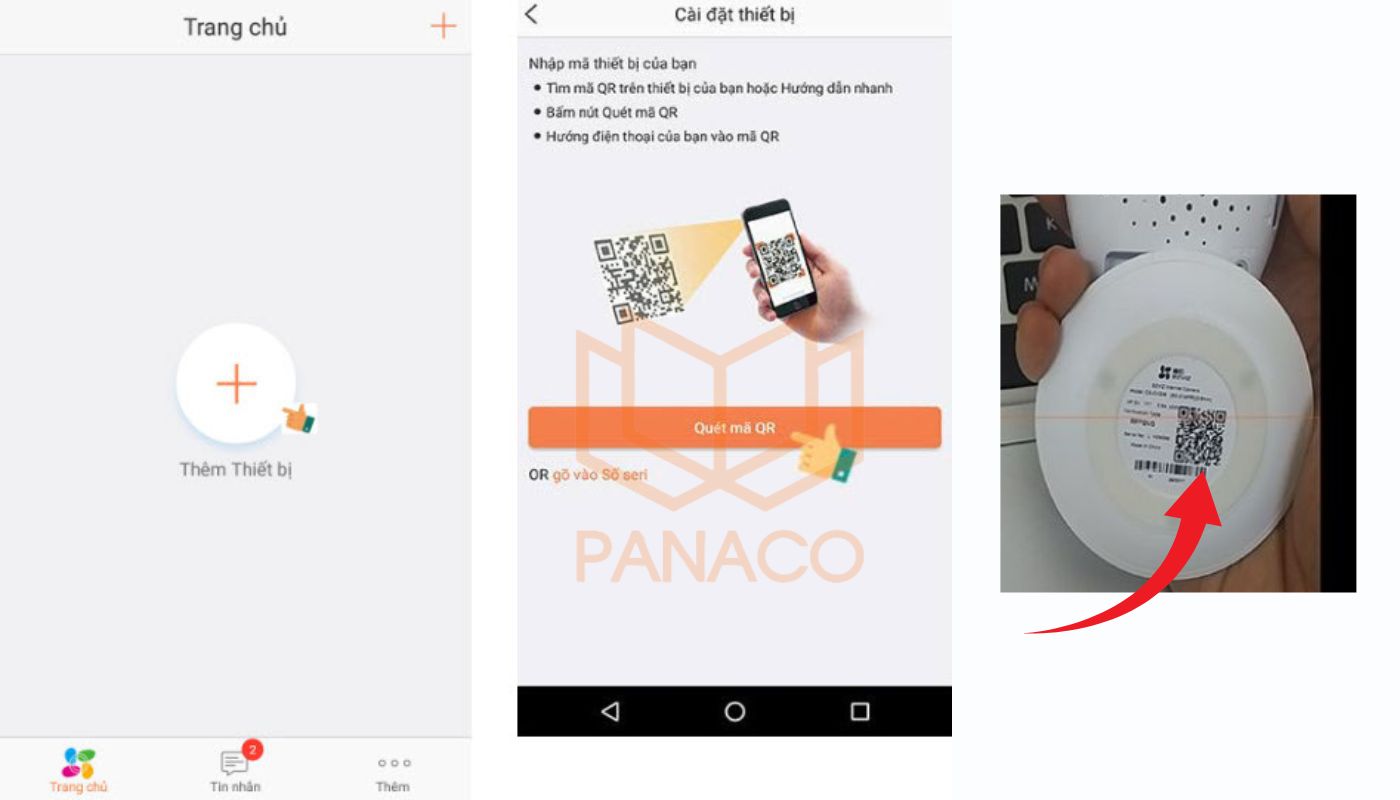
Nhấn “Thêm thiết bị” và quét mã QR dưới đáy mắt camera
Xem thêm: Cách Reset Camera Ezviz Đơn Giản Chỉ Với Vài Bước
Bước 4: Kết nối camera với Wi-Fi
Nếu thiết bị camera giám sát bạn đang sử dụng có hỗ trợ kết nối Wifi thì chỉ cần nhấn chọn ô “Kết nối không dây”. Tiếp theo, bấm chọn “Kế tiếp” rồi nhập chính xác số mật khẩu Wifi để hoàn tất bước kết nối camera với Wifi. Sau khi thực hiện cách kết nối camera Ezviz thành công, bạn có thể xem camera qua ứng dụng Ezviz.
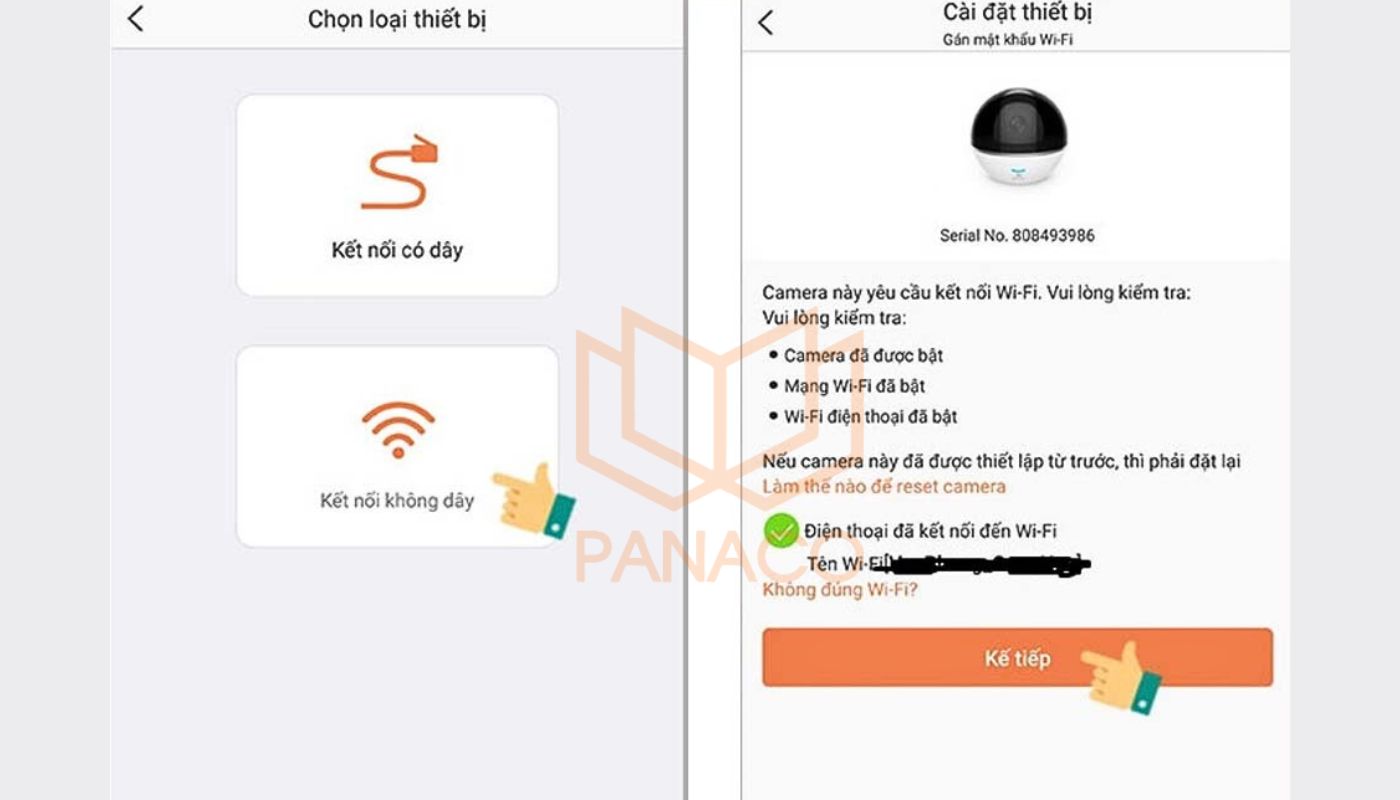
Nhấn chọn “Kết nối không dây” và nhập mật khẩu Wifi để hoàn tất cài đặt camera Ezviz
Tham khảo thêm: 6 Cách Xử Lý Khi Camera Ezviz Không Kết Nối Được WiFi
Hướng dẫn cách cài đặt camera Ezviz trên nhiều điện thoại
Để cài đặt camera Ezviz trên 2 hoặc nhiều thiết bị điện thoại, bạn có thể tùy chọn một trong hai cách sau.
- Cách 1: Sử dụng tài khoản chung để đăng nhập trên nhiều thiết bị điện thoại.
- Cách 2: Áp dụng cách cài đặt camera Ezviz bằng tính năng chia sẻ quyền truy cập cho 1 hay nhiều thiết bị khác. Lưu ý, cần đảm bảo với mỗi một điện thoại được chia sẻ quyền truy cập đã được cài đặt ứng dụng Ezviz và đăng ký tài khoản người dùng.
Trong đó, các chuyên gia khuyến khích sử dụng cách cài đặt camera Ezviz thứ 2 để thuận tiện hơn trong việc quản lý cũng như có thể dễ dàng hủy quyền truy cập của một điện thoại bất kỳ. Dưới đây là hướng dẫn cài đặt camera Ezviz trên nhiều điện thoại bằng cách chia sẻ camera Ezviz mà bạn có thể tham khảo:
Bước 1: Mở ứng dụng Ezviz
Trên nền điện thoại, bạn khởi động ứng dụng Ezviz. Lưu ý, thiết bị của bạn đã cài đặt app Ezviz và đăng nhập tài khoản người dùng.
Bước 2: Nhấn chọn chia sẻ “gia đình & khách”
Tại trang chủ app Ezviz, giao diện sẽ hiển thị màn hình camera đã kết nối với ứng dụng, nút tài khoản cá nhân bên trái và hai nút lệnh khác bên phải. Lúc này, bạn cần nhấn chọn nút tài khoản cá nhân. Trên danh sách các tính năng, bạn cần bấm chọn vào mục “Gia đình & Khách” để tiến hành cách cài đặt camera Ezviz chia sẻ quyền truy cập cho nhiều điện thoại khác.
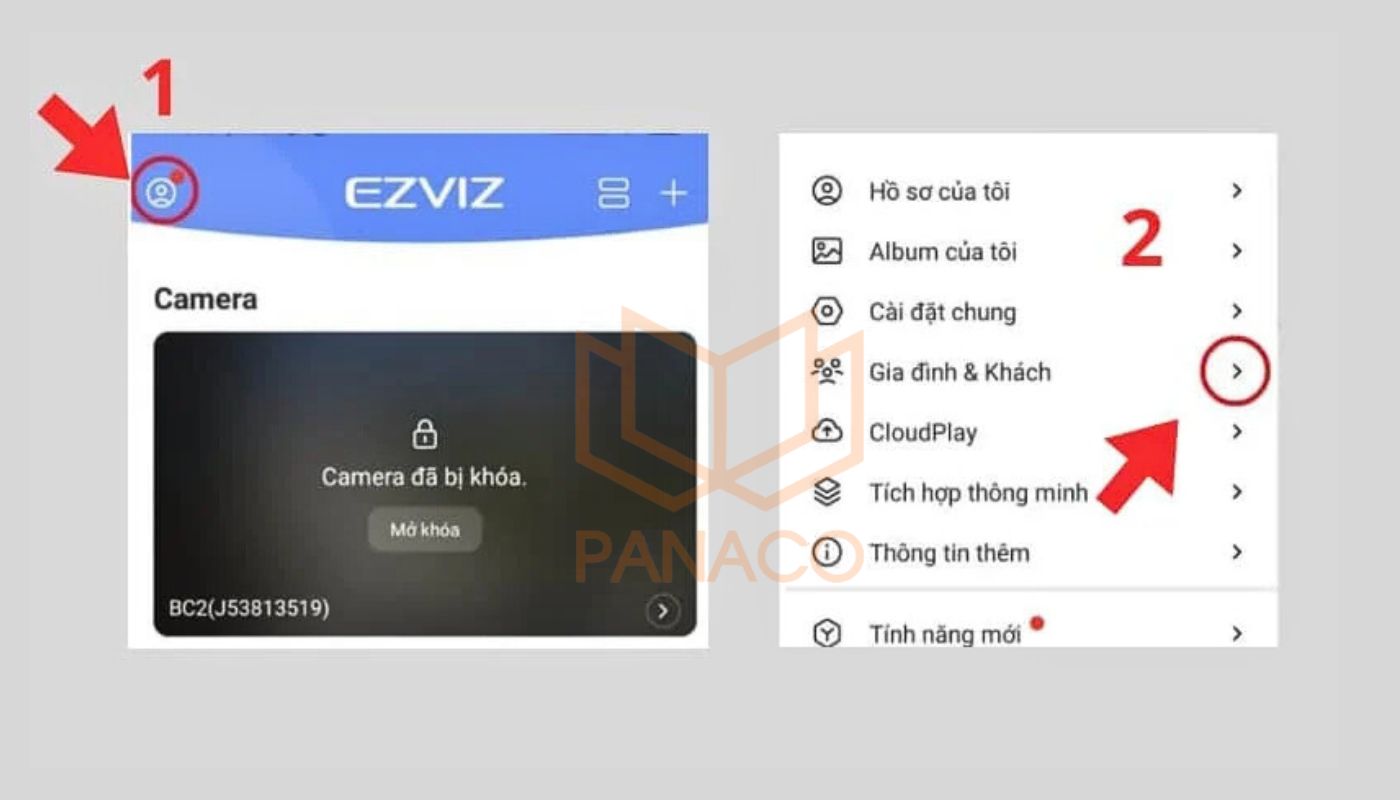
Nhấn chọn nút tài khoản cá nhân trên trang chủ app Ezviz, chọn “Gia đình & khách”
Bước 3: Thêm tài khoản người cần chia sẻ
Nếu người dùng chưa từng chia sẻ quyền truy cập cho điện thoại khác thì trên giao diện “Gia đình & Khách” sẽ xuất hiện dấu “+” kèm dòng chữ “Không có thiết bị nào được chia sẻ”. Lúc này, bạn cần bấm chọn vào dấu “+” để tiến hành thêm thiết bị mới.
Lần lượt nhập thông tin của thiết bị mới cần được chia sẻ quyền truy cập, bạn có thể tùy chọn nhập bằng SĐT hoặc Email của thiết bị mới rồi nhấn “Tiếp tục”.
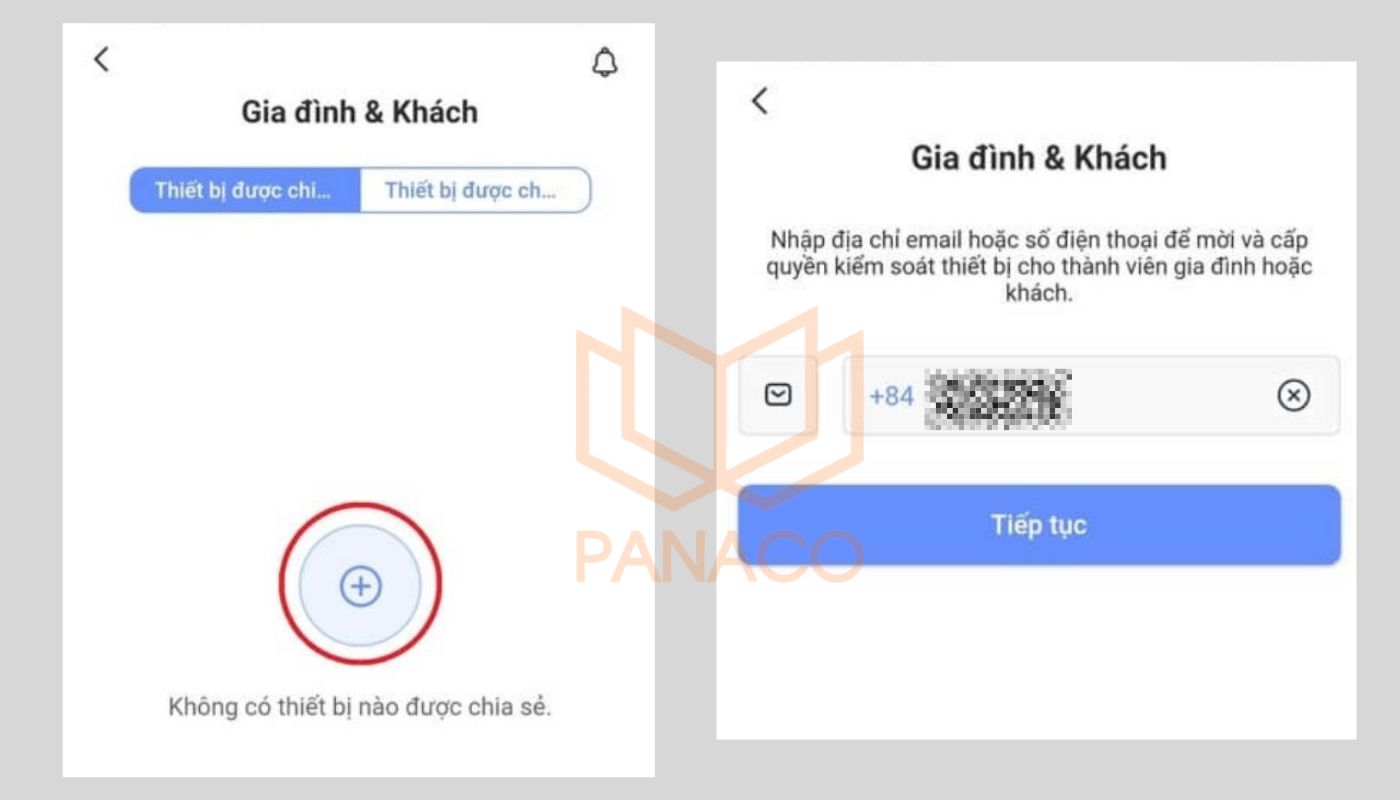
Nhấn chọn dấu cộng “+” để thêm thiết bị, nhập số điện thoại chia sẻ
Tiếp theo, bạn tick chọn những tính năng cho phép thiết bị mới được truy cập hoặc truy cập hoàn toàn bằng cách nhấn chọn “Lựa chọn tất cả” rồi nhấn “OK”. Sau đó, tick chọn thiết bị cần được chia sẻ quyền truy cập rồi nhấn “Thêm chia sẻ”.
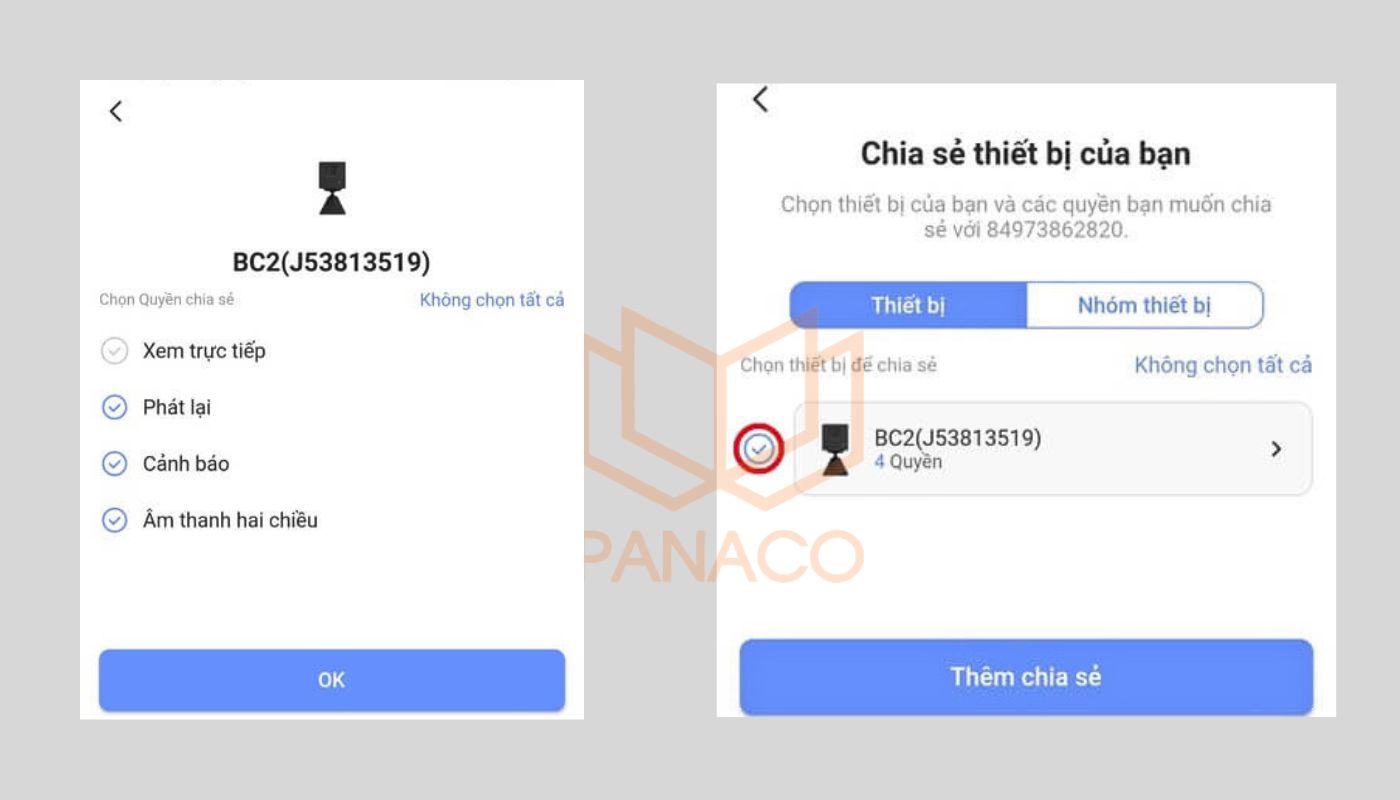
Chọn các tính năng cho phép thiết bị mới truy cập và nhấn “Thêm chia sẻ”
Nếu bạn đang cần tìm mua camera Ezviz chính hãng, giá tốt kèm lắp đặt tận nơi, đừng ngần ngại liên hệ ngay PANACO. Chúng tôi luôn sẵn sàng tư vấn dòng sản phẩm phù hợp nhất và hỗ trợ lắp đặt camera trọn gói chuyên nghiệp, bảo hành rõ ràng, mang đến giải pháp giám sát tối ưu cho gia đình và doanh nghiệp của bạn.
Như vậy, bài viết trên đây đã hướng dẫn chi tiết cách cài đặt camera Ezviz trên điện thoại đơn giản cũng như cách xử lý các lỗi cài đặt thường gặp. Nếu bạn đang có nhu cầu lắp đặt camera Ezviz hay gặp khó khăn khi tự thực hiện cách cài đặt camera Wifi Ezviz trên điện thoại, hãy liên hệ ngay đến PANACO để được hỗ trợ nhanh chóng.

Chia sẻ bài viết:

Giao hàng linh động
Giao hàng nhanh tới tay người sử dụng trong ngày, tối đa 72h
Chất lượng vượt trội
Sản phẩm có nguồn gốc xuất xứ rõ ràng, cam kết chất lượng
Giá cả cạnh tranh
Cam kết mức giá bán và chiết khấu tốt nhất cho khách hàng
Hậu mãi chu đáo
Bảo hành toàn diện đầy đủ, đổi trả miễn phí 30 ngày



























